
वर्तमान काळात, जवळजवळ प्रत्येक सक्रिय ब्राउझर वापरकर्ता कोणत्याही विस्तारास स्थापित करतो जो वेब ब्राउझरवर नवीन पर्याय जोडतो, जो सुरुवातीला अनुपस्थित असतो. तथापि, अशा सर्व जोड्या अधिकृत स्टोअरमध्ये प्रकाशित केल्या जातात, तर इतर फक्त लहान स्क्रिप्ट असतात. विशेष व्यवस्थापन व्यवस्थापकांद्वारे अंमलबजावणी करणे जास्त सोपे आहे. या साधनांपैकी एकाने ग्रीसमोनी म्हटले आहे आणि आज आम्ही याबद्दल याबद्दल अधिक तपशीलाने सांगू इच्छितो, उदाहरणार्थ मोझीला फायरफॉक्स ब्राउझरने उदाहरणासाठी.
आम्ही मोझीला फायरफॉक्समध्ये एक्सटेन्शन ग्रीनिस्की वापरतो
ग्रीसमोनीचे सार स्थापित करणे किंवा सानुकूल स्क्रिप्ट स्थापित करणे किंवा विशिष्ट साइट्सवर कार्य करेल. हा विस्तार एक विशेष यंत्रणा म्हणून कार्य करते जे पूर्व-कापणी केलेल्या कोडची अंमलबजावणी सुनिश्चित करते. पुढे, आम्ही या जोडण्याशी संबंधित सर्व गोष्टींविषयी सांगू इच्छितो, त्याच्या स्थापनेपासून प्रारंभ आणि वापरकर्ता स्क्रिप्ट्सच्या निर्मितीसह समाप्त करू इच्छितो.चरण 1: विस्तार स्थापित करणे
अॅड-ऑन स्थापित करण्याच्या प्रक्रियेत आधीपासूनच येत असलेल्या बहुतेक वापरकर्ते ते कसे बनवतात हे जाणून घ्या. खालील सूचना अशा वापरकर्त्यांसाठी डिझाइन केल्या जातील जे प्रथम समान हेतूचा सामना करतात. अनुभवी वापरकर्ते स्वतंत्रपणे स्थापित करुन ते वगळू शकतात.
- ब्राउझरचे मुख्य मेनू उघडा जेथे आपण "अॅडिशन्स" विभागात जाता. ही क्रिया CTRL + Shift + A. हॉट की दाबून केली जाऊ शकते.
- दिसत असलेल्या टॅबवर आपल्याला इनपुट फील्डमध्ये स्वारस्य आहे जिथे आपण "ग्रीसमो" लिहित आहात आणि एंटर वर क्लिक करा.
- फायरफॉक्स ऍड-ऑन पृष्ठावर स्वयंचलित संक्रमण असेल. येथे, योग्य शोध परिणामावर क्लिक करा, जे सूचीतील प्रथम प्रदर्शित होते.
- "फायरफॉक्समध्ये जोडा" शिलालेखसह निळ्या बटणावर क्लिक करा.
- Greasemonkey साठी आवश्यक परवानग्या स्वत: ओळ परिचित करा, ज्यानंतर आपण स्थापनेच्या आपल्या हेतूची पुष्टी करता.
- आपल्याला जोडण्याच्या यशस्वी समाप्तीबद्दल आपल्याला अधिसूचित केले जाईल. आपण स्क्रिप्ट्स आणि पार्श्वभूमीवर स्वारस्य असल्यास, चेकबॉक्स "या विस्तारास खाजगी विंडोमध्ये कार्य करण्याची परवानगी द्या" तपासण्याची खात्री करा. आपण चुकून अधिसूचना बंद केल्याशिवाय, संपादित केल्याशिवाय, खाली आम्ही अन्यथा हे पॅरामीटर कसे कॉन्फिगर करावे ते दर्शवू.
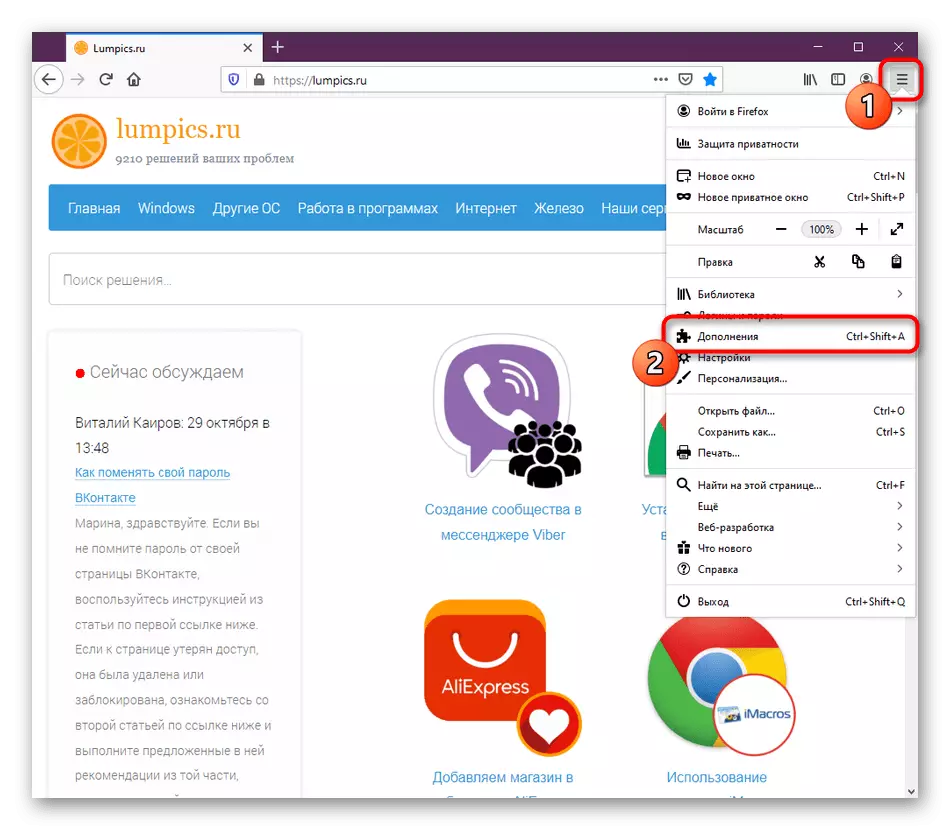
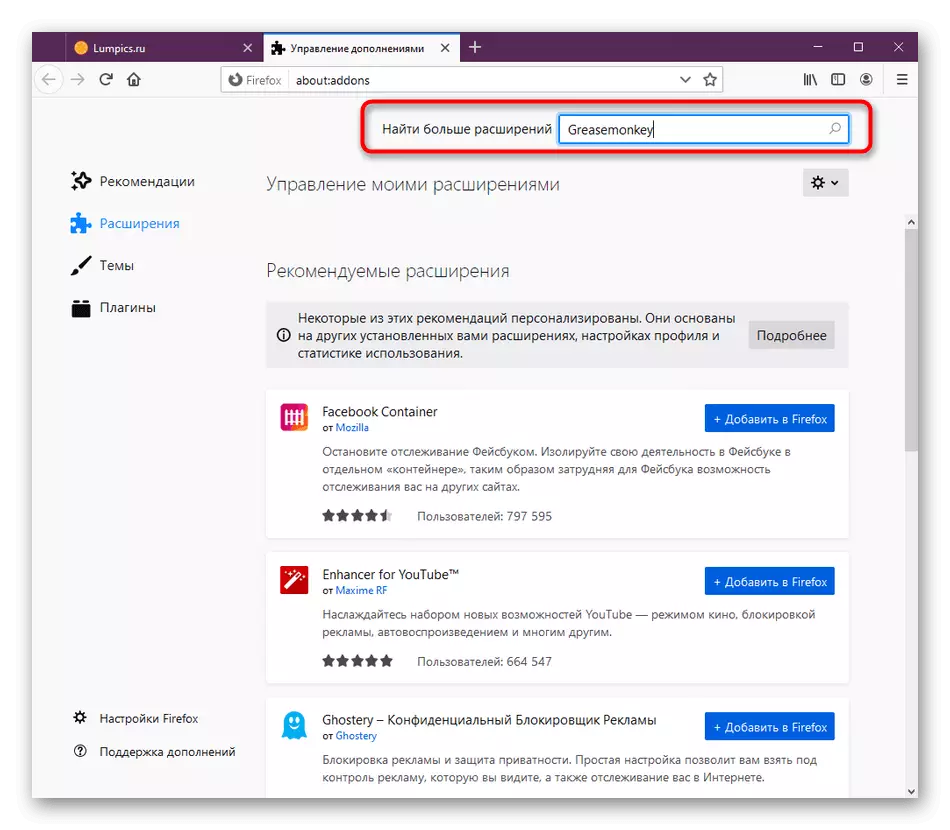
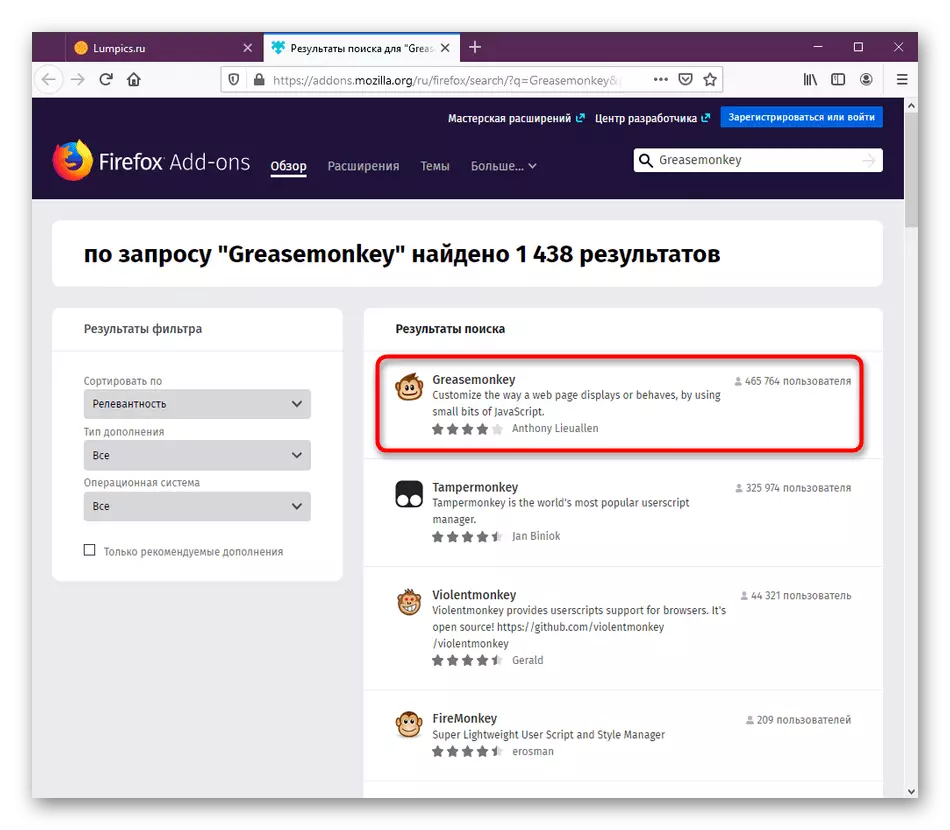



स्थापना पूर्ण झाल्यावर, जोडणी त्वरित सक्रिय आणि स्क्रिप्ट स्थापित करण्यासाठी तयार आहे. आता ते ब्राउझरमध्ये कोणतेही कार्य पूर्ण करत नाही कारण तेथे सानुकूल कोड जोडल्या गेल्या नाहीत, ज्याचा आम्ही त्याबद्दल बोलू.
चरण 2: वापरकर्ता स्क्रिप्ट स्थापित करणे
बर्याच बाबतीत, वापरकर्त्याने ग्रीनिस्किकेस आधीच कोणती स्क्रिप्ट्स जोडली आहे हे आधीच माहित आहे. अधिकृत वेबसाइटवर, जेथे अशा अनुप्रयोग अधीन आहेत, त्यांच्या स्थापनेबद्दल माहिती आहे, त्यामुळे यामध्ये कोणतीही समस्या होणार नाही. तथापि, आपल्याला अद्याप एक स्क्रिप्ट सापडली नाही तर आता आम्ही हे करू.
चिकट फोर्क च्या अधिकृत साइटवर जा
- वरील ग्रीसमोच्या अधिकृत संसाधनाचा संदर्भ आहे, जेथे सानुकूल स्क्रिप्ट्स ठेवल्या जातात. विषय साधनांवर योग्य पहा आणि पृष्ठावर जाण्यासाठी त्यावर क्लिक करा.
- येथे, "हे स्क्रिप्ट सेट" बटणावर क्लिक करा.
- डिस्कनेक्ट केलेल्या अवस्थेत अतिरिक्त स्थापना पर्याय निवडा आणि आवश्यक असल्यास प्रतिष्ठापनानंतर संपादक स्वयंचलितपणे उघडा. हिरव्या "स्थापित" बटणावर क्लिक केल्यानंतर.
- आता शीर्ष पॅनलवरील चिन्हावर क्लिक करून ग्रेसेमोकी उघडा. येथे आपल्याला जोडलेल्या स्क्रिप्टची सूची दिसेल. "स्थापित करा" वर क्लिक केल्यानंतर ताबडतोब अद्यतनित केले जाईल.
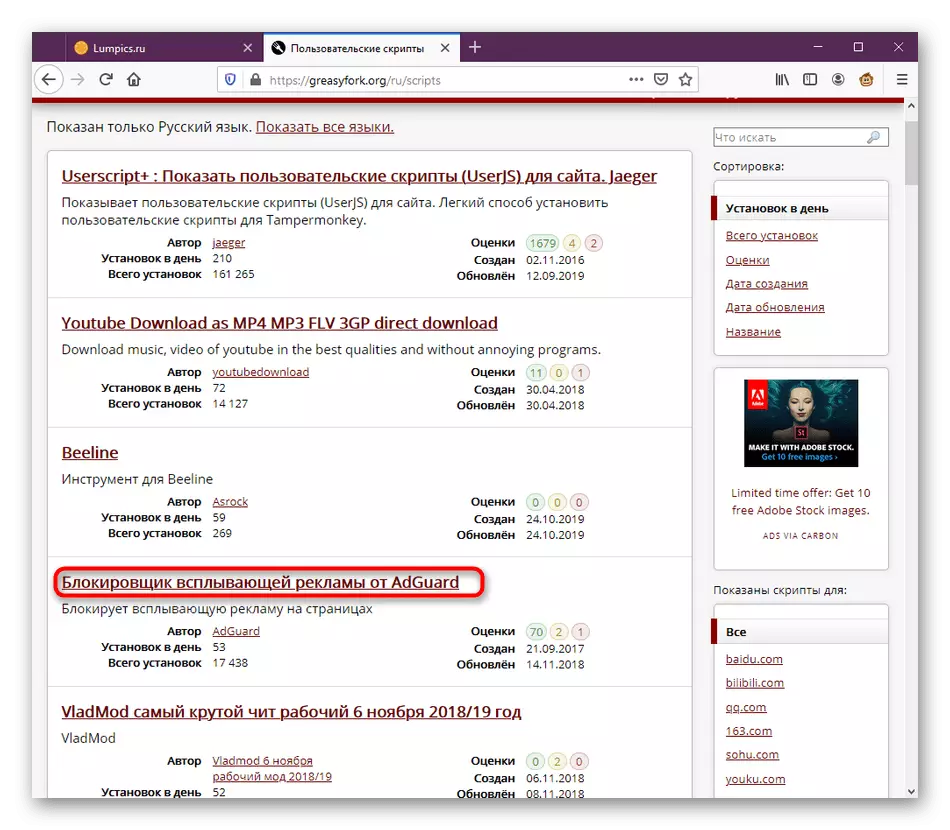



ग्रीसमोकीसाठी उपलब्ध असलेली कोणतीही स्क्रिप्ट अशा प्रकारे जोडली गेली आहे. याव्यतिरिक्त, आपण कोड स्वतः कॉपी करू शकता आणि तेथे सामग्री समाविष्ट करून संपादकाद्वारे एक नवीन वर्कपीस तयार करू शकता. आमच्या आजच्या लेखाच्या शेवटच्या टप्प्यात आम्ही याबद्दल सांगू.
चरण 3: ग्रीसमोचे सेट अप करणे
कधीकधी वापरकर्त्यास विशिष्ट पॅरामीटर्स निर्दिष्ट करून विस्तार सेटिंग करणे आवश्यक आहे. Greasemonkey कार्यक्षमता बांधली आहे जेणेकरून बदलण्यासाठी उपलब्ध असलेल्या पर्यायांची कोणतीही वस्तुमान नाहीत, कारण ती देखील आवश्यक नसते. मुख्य मेनू अशा आयटमवर लक्ष देणे आवश्यक आहे:
- जेव्हा आपण अनुप्रयोग मेनू उघडता तेव्हा प्रथम स्ट्रिंग त्याच्या समावेश किंवा डिस्कनेक्शनसाठी जबाबदार आहे. या प्रकरणात, सर्व स्क्रिप्ट्स अनुक्रमे, विस्ताराच्या स्थितीनुसार बदलू शकतात.
- पुढे, ब्लॉक पहा, जे खाली स्क्रीनशॉटमध्ये हायलाइट केले आहे. येथे आपण संपादकावर जाऊ शकता, जेथे सर्व स्थापित स्क्रिप्ट समाविष्ट केले जातील.
- शेवटच्या ब्लॉकमध्ये उपयुक्त दुवे आहेत जे ग्रीसमोच्या संवादादरम्यान उपयुक्त ठरू शकतात.
- शेवटी, हे पॅरामीटर आगाऊ स्थापित केले नसल्यास ग्रीनकी स्क्रिप्ट्स खाजगी विंडोजमध्ये कशी तयार करावी यावर द्रुतपणे विचारात घ्या. हे करण्यासाठी, वेब ब्राउझर मेनू उघडा आणि "अॅड-ऑन" विभागात जा.
- येथे, ग्रीसमोने शोधा आणि विस्तार टाइलवर क्लिक करा.
- टॅब खाली स्त्रोत, जेथे "खाजगी विंडोमध्ये स्टार्टअप" विभागात, "परवानगी द्या" आयटम जवळ मार्कर सेट करा.
- पूरकतेजवळील विशेष गोपनीयता चिन्ह सूचित करते की या मोडमध्ये ते कार्य करेल.


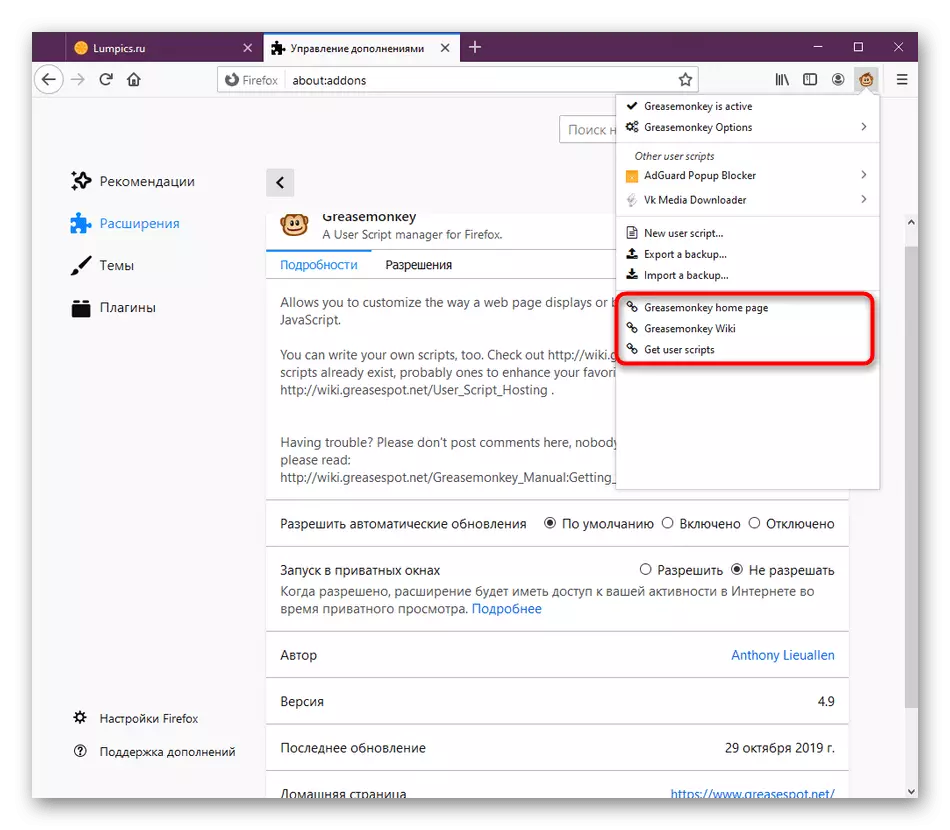
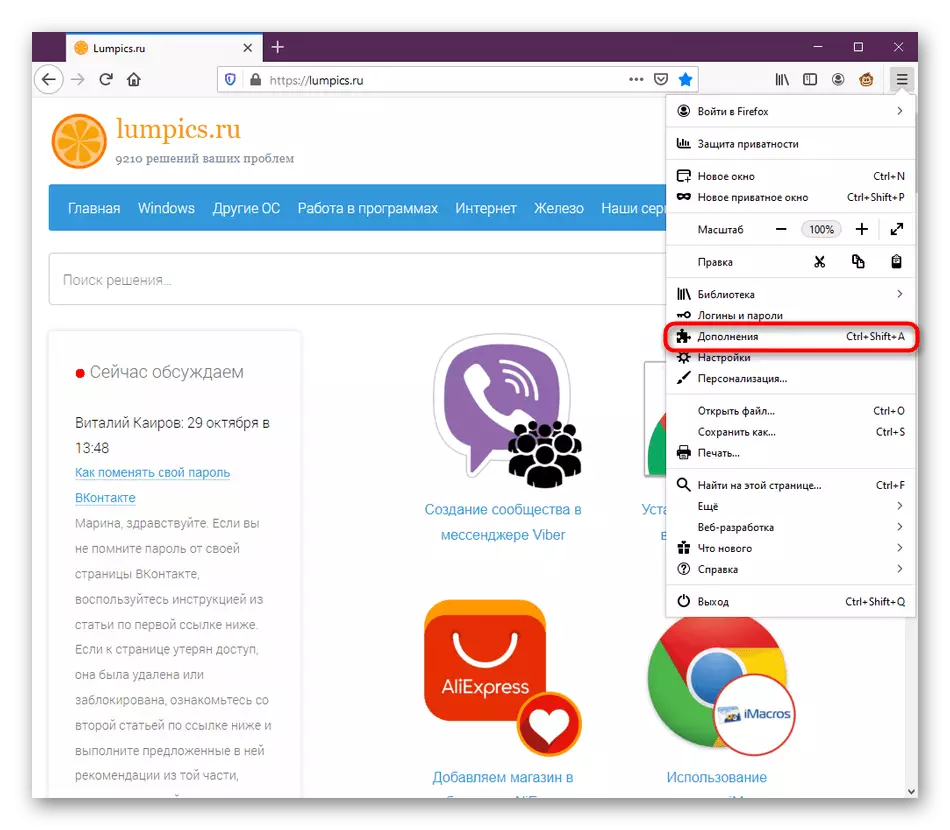
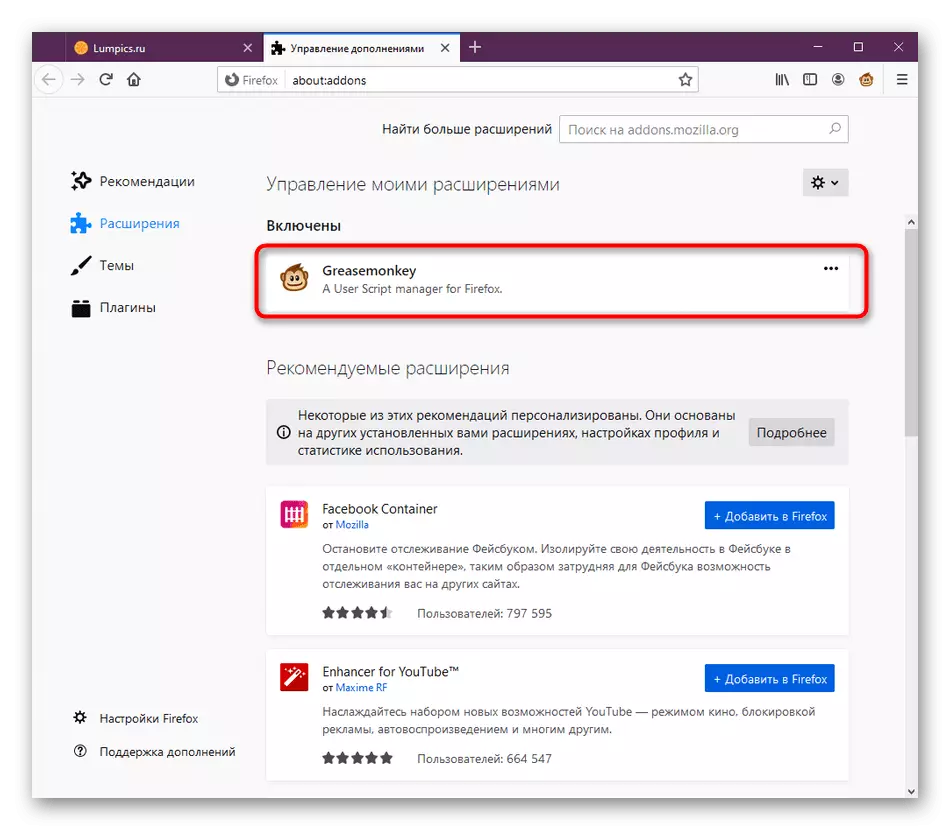


हे सर्व उपयुक्त बटणे आणि मेनू आयटम होते. शेवटचा ब्लॉक, ज्याबद्दल आम्ही फक्त सांगू शकत नाही, विशेषतः स्क्रिप्टसाठी वाटप केले आहे. या विषयास वेगळ्या परिच्छेदास समर्पित केले जाईल.
चरण 4: स्थापित स्क्रिप्टचे व्यवस्थापन
आपण आजच्या दृष्टीकोनातून एक किंवा अधिक स्क्रिप्ट स्थापित केल्यास, जेव्हा आपल्याला हे साधन व्यवस्थापित करणे आवश्यक असेल तेव्हा स्थिती नक्कीच घडते, असे म्हणा, ते ते अक्षम करू इच्छित आहे, संपादित करू किंवा काढू इच्छित आहे. हे सर्व समान ग्रीसमोनी मेनूद्वारे केले जाते.
- विस्तार नियंत्रण विंडो उघडा. येथे आपण स्क्रिप्ट्स विभाग पहाल. त्यापैकी काही वर्तमान साइटवर वापरले जातात, तर इतर निष्क्रिय असतात. नियंत्रण ठेवण्यासाठी डावे माऊस बटण दाबा.
- येथे आपण स्क्रिप्ट सक्षम करू शकता, ते संपादित करू किंवा ते हटवू शकता. हे सर्व संबंधित बटन दाबून केले जाते. अनुप्रयोग आवृत्ती आणि त्याचे शेवटचे अद्यतन बद्दल खालील माहिती प्रदर्शित केली आहे.
- अतिरिक्त स्क्रिप्ट पॅरामीटर्स कॉन्फिगर करण्यासाठी "वापरकर्ता स्क्रिप्ट पर्याय" वर जा. हे अत्यंत दुर्मिळ प्रकरणांमध्ये आवश्यक आहे, जे सामान्यत: साइटवर वितरीत केले जाते.
- आपल्याला संपादने बनविण्याची आवश्यकता असल्यास, संपादन पर्याय वापरा.
- विभक्त संपादक विंडो उघडते, जेथे सर्व सामग्री स्क्रिप्टच्या कामासाठी जबाबदार आहेत. काही बदल करणे, विंडो बंद करण्यापूर्वी त्यांना ठेवणे विसरू नका.
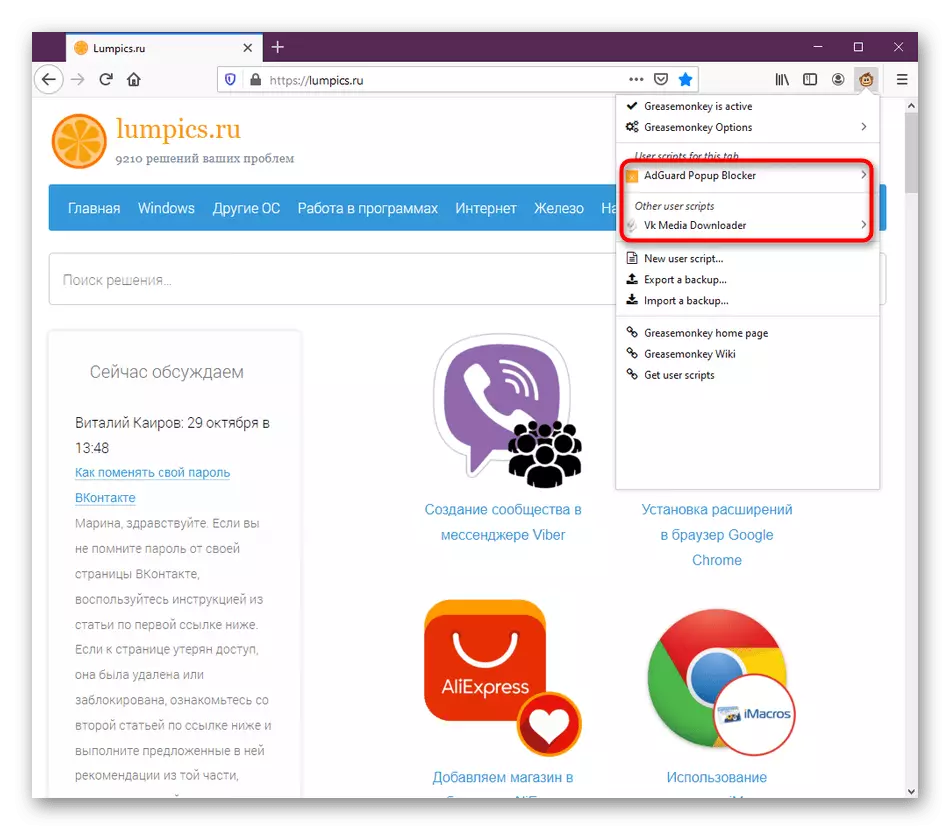
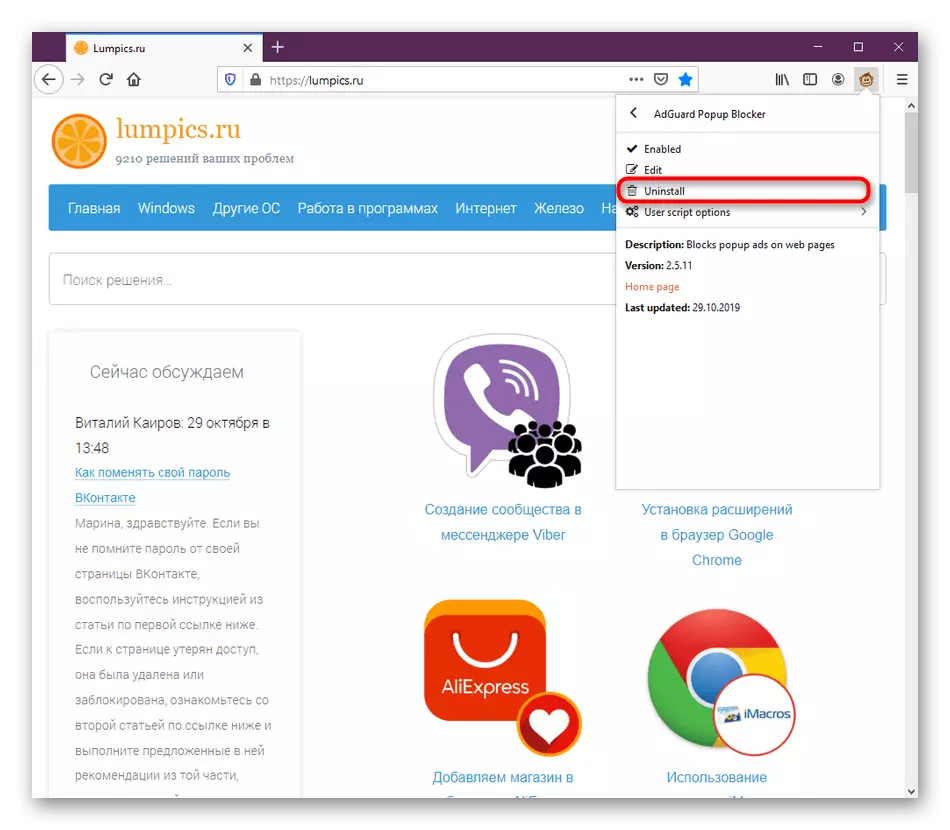
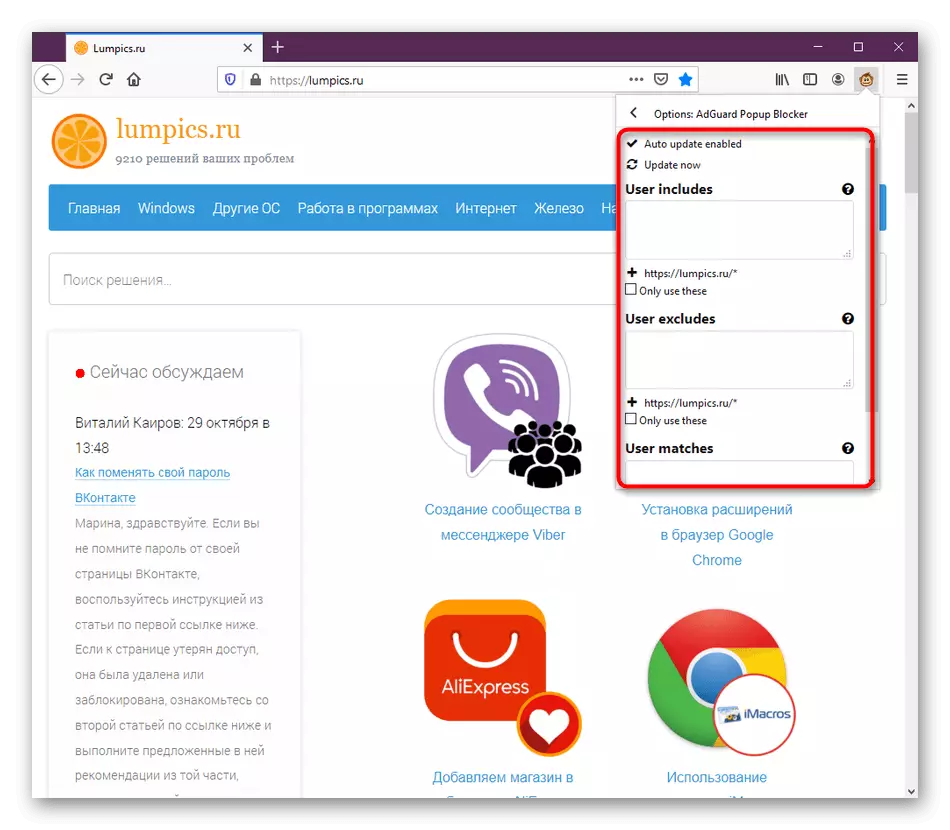

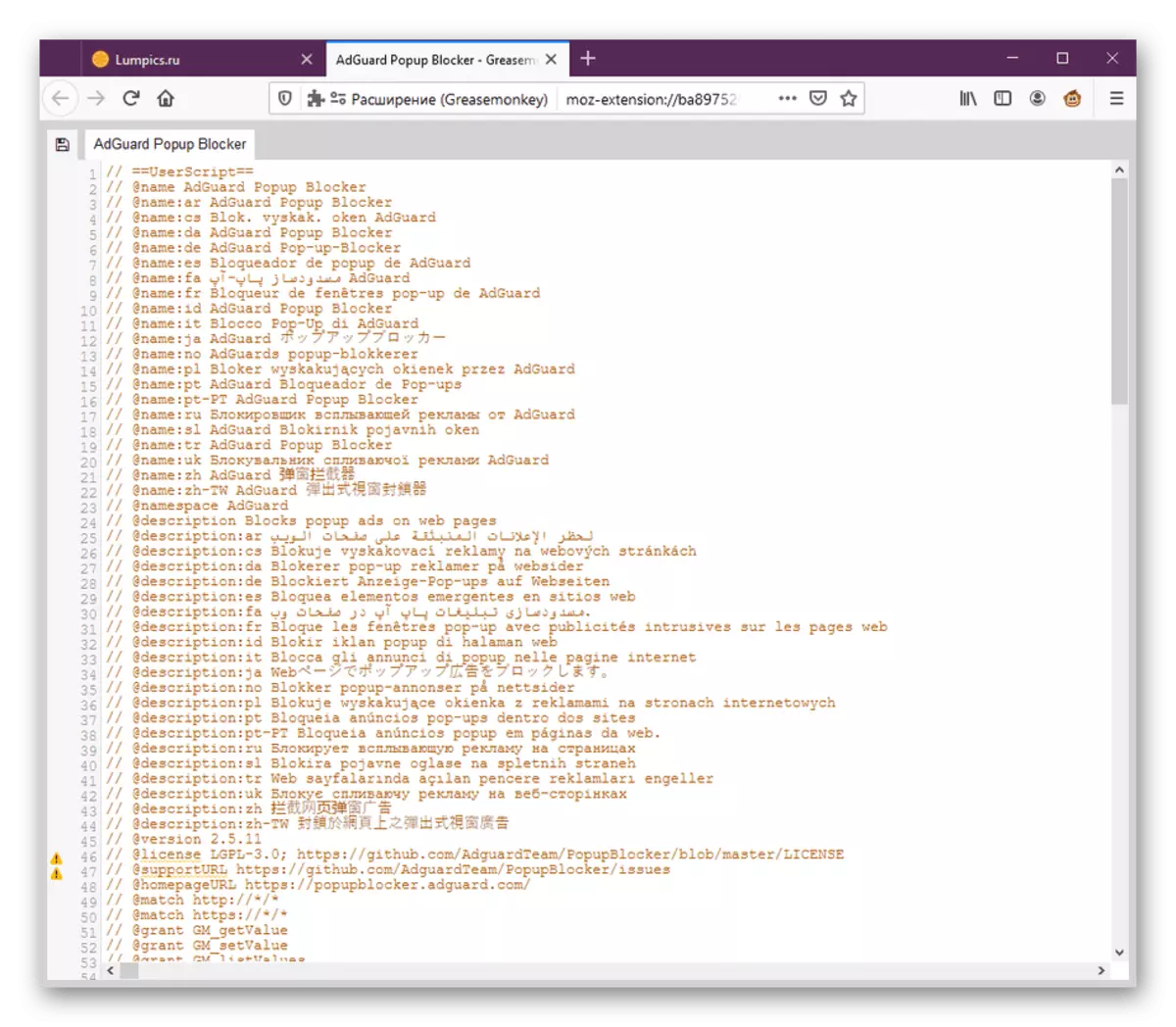
यासारखे काही संपादने बनवू नका, कारण संपूर्ण स्क्रिप्टचे कार्यप्रदर्शन व्यत्यय आणू शकते आणि ते पुन्हा स्थापित करावे लागेल.
चरण 5: आपले स्वतःचे स्क्रिप्ट तयार करणे
स्वतःचे स्क्रिप्ट्स तयार करण्याचा विषय एखाद्याच्या कोडची कॉपी करणे समाविष्ट आहे कारण ते अगदी त्याच प्रकारे लागू केले आहे. आता आम्ही अर्ज लिहिताना कोणत्याही शिफारसी देऊ करणार नाही, कारण हे प्रोग्रामिंग भाषेचा अभ्यास करणार्या लोकांमध्ये गुंतलेले आहेत. ग्रीसमोनी दस्तऐवजीकरण म्हणून, अधिकृत वेबसाइटवर वाचण्यासाठी उपलब्ध आहे. आता आपण केवळ संपादक कसे उघडावे आणि तेथे कोड घाला.
- मुख्य विस्तार मेनूवर नेव्हिगेट करा, "नवीन वापरकर्ता स्क्रिप्ट" बटण दाबा.
- एक संपादक विंडो उघडेल, कोड आधीच भरती आहे.
- तेथे सामग्री घाला आणि बदल जतन करा. वैकल्पिकरित्या, आपण स्क्रिप्टचे नाव बदलू शकता जेणेकरून ते शोधणे सोपे होईल.
- आता ग्रेसेमोकी मुख्य मेनूमध्ये, आपल्याला दिसेल की वापरकर्ता स्क्रिप्ट यशस्वीरित्या जोडला गेला आहे.

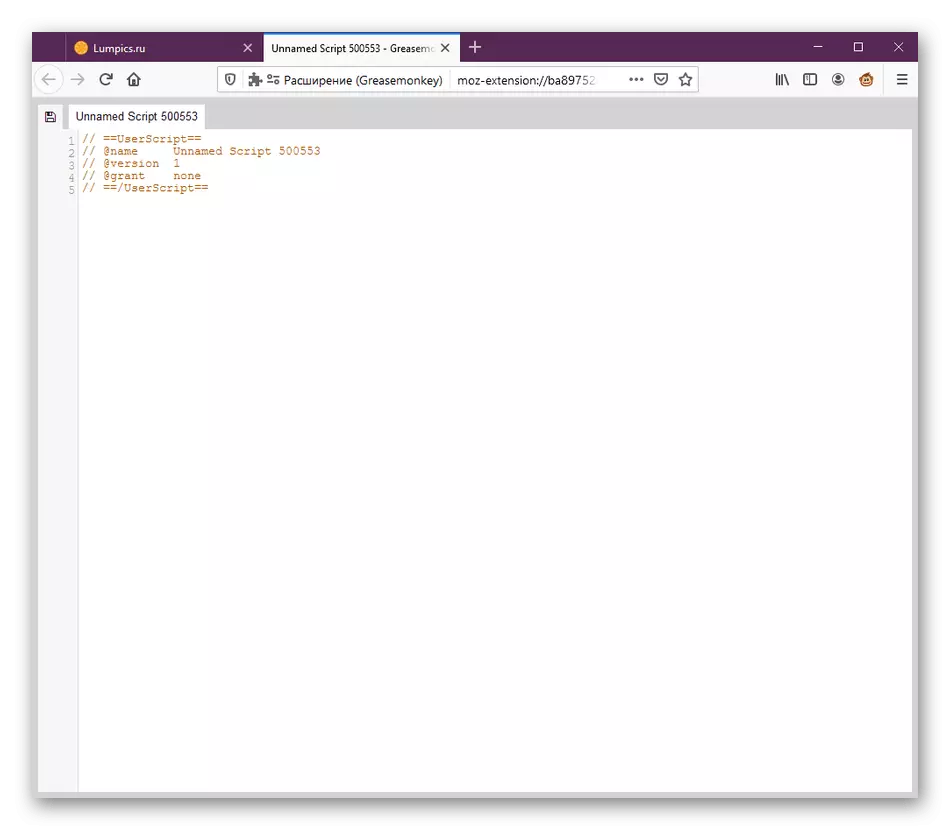

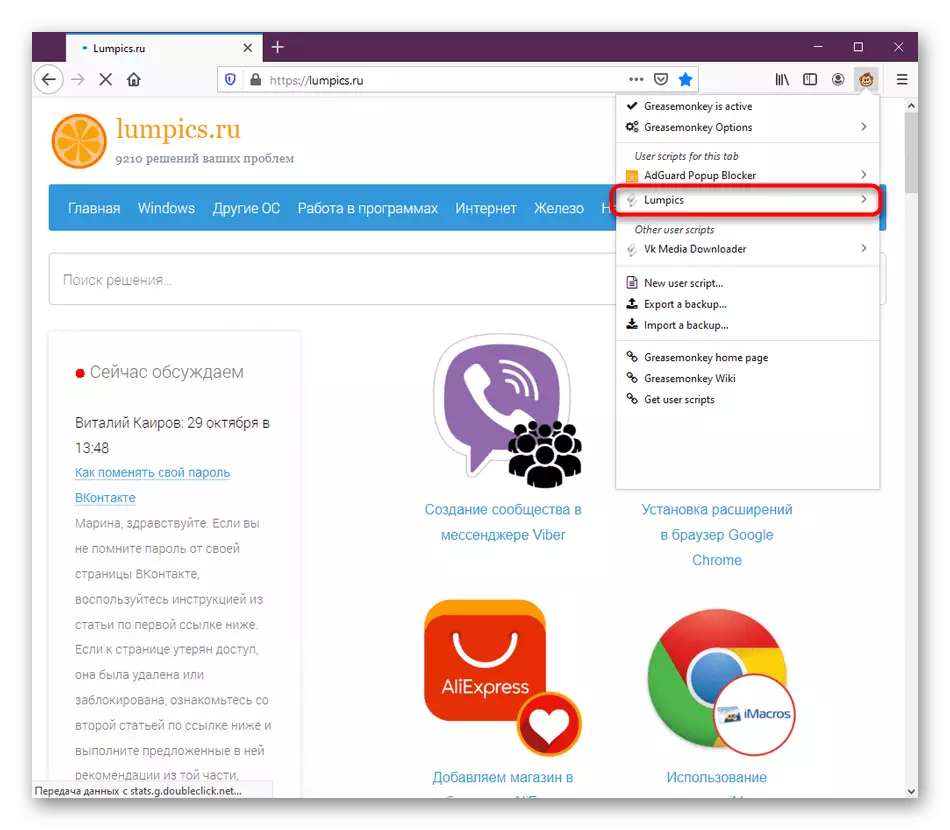
आपण पाहू शकता, ग्रीसमोनी हा एक अतिशय सोयीस्कर आणि उपयुक्त विस्तार आहे जो आपल्याला मोझीला फायरफॉक्समध्ये सर्व प्रकारच्या वापरकर्ता स्क्रिप्ट लागू करण्यास अनुमती देतो. याचा अर्थ असा आहे की उत्साही लोक बर्याच उपयुक्त उपाय तयार करतात जे ब्राउझरसह संवाद साधा साध्य करतात.
